Αυτόματη συμπλήρωση
Εάν έχετε ήδη αποθηκεύσει τα διαπιστευτήρια για έναν συγκεκριμένο ιστότοπο στην επέκταση διαδικτύου του ESET Password Manager, μπορείτε να συμπληρώσετε αυτόματα τα διαπιστευτήριά σας ακολουθώντας τις παρακάτω οδηγίες:
•Αυτόματη συμπλήρωση των διαπιστευτηρίων σας
•Αυτόματη συμπλήρωση πιστωτικών καρτών
•Αυτόματη συμπλήρωση ταυτοτήτων
Πρέπει να είστε συνδεδεμένοι στο ESET Password Manager και να έχετε επιλέξει τη ρύθμιση Ενσωμάτωση με το μενού περιβάλλοντος για να λειτουργήσει σωστά η Αυτόματη συμπλήρωση. |
Αυτόματη συμπλήρωση των διαπιστευτηρίων σας χρησιμοποιώντας το πρόγραμμα περιήγησης Google Chrome/Microsoft Edge
1.Μεταβείτε στον κατάλληλο ιστότοπο.
2.Κάντε δεξί κλικ σε οποιοδήποτε σημείο στον ιστότοπο.
3.Επιλέξτε ESET Password Manager.
4.Κάντε κλικ στο στοιχείο Αντιγραφή ονόματος χρήστη/Αντιγραφή κωδικού πρόσβασης και επιλέξτε τα διαπιστευτήρια που θέλετε.
Εναλλακτικά, εάν έχουν αποθηκευτεί πολλαπλά διαπιστευτήρια για έναν συγκεκριμένο ιστότοπο, μπορείτε να ορίσετε ένα σύνολο διαπιστευτηρίων ως προεπιλεγμένο ή μπορείτε να ρυθμίσετε το Password Manager να σας ζητά να επιλέγετε ένα σύνολο διαπιστευτηρίων κάθε φορά που επισκέπτεστε τον ιστότοπο. Διαβάστε πώς λειτουργεί η δυνατότητα για Πολλαπλά διαπιστευτήρια για τον ίδιο ιστότοπο.
Αυτόματη συμπλήρωση των διαπιστευτηρίων σας χρησιμοποιώντας μια συσκευή Android
1.Μεταβείτε στον κατάλληλο ιστότοπο ή στην εφαρμογή. Το αναδυόμενο παράθυρο αυτόματης συμπλήρωσης εμφανίζεται αυτόματα σε πεδία που απαιτούν εισαγωγή διαπιστευτηρίων. Το αναδυόμενο παράθυρο περιέχει πάντα ένα κουμπί με ένα λογότυπο και το όνομα του Password Manager.
Ενσωματωμένη αυτόματη συμπλήρωση Για Android 11 και νεότερες εκδόσεις, το κουμπί αυτόματης συμπλήρωσης βρίσκεται στο πληκτρολόγιο οθόνης. Σε αυτήν την περίπτωση, πατήστε το στοιχείο Αυτόματη συμπλήρωση με το ESET Password Manager. Αυτή η δυνατότητα μπορεί να αλλάξει σε αναδυόμενη αυτόματη συμπλήρωση εάν μεταβείτε στα στοιχεία Ρυθμίσεις > Ρυθμίσεις συσκευής > Μετάβαση σε αναδυόμενη αυτόματη συμπλήρωση. |
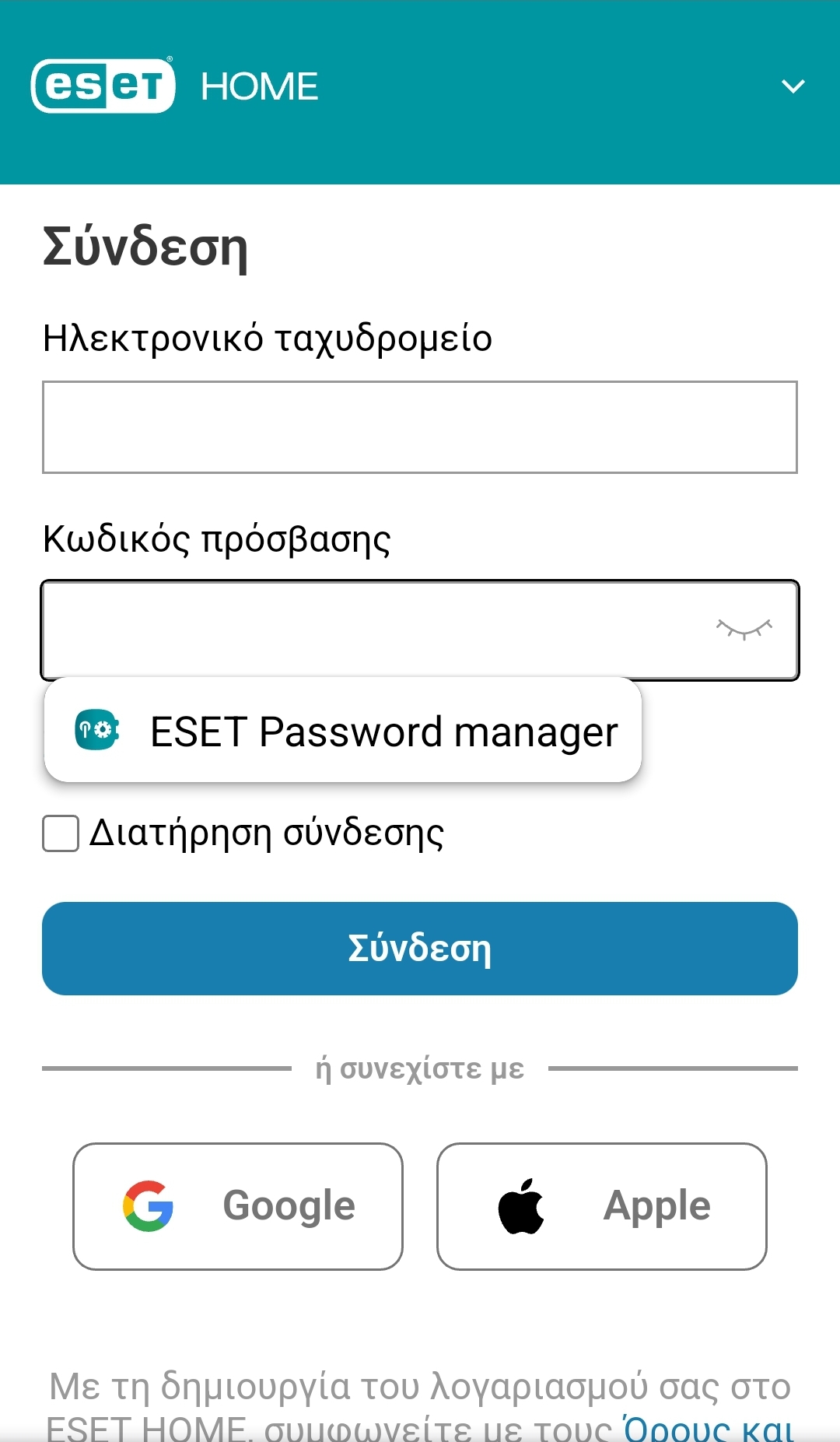
2.Αφού πατήσετε ένα κουμπί, ακολουθήστε τις οδηγίες και επιλέξτε τα αποθηκευμένα διαπιστευτήρια για τον ιστότοπο ή την εφαρμογή.
Εάν έχετε αποθηκεύσει ένα ή περισσότερα διαπιστευτήρια για τον συγκεκριμένο ιστότοπο ή μια εφαρμογή, θα εμφανίζονται σε ξεχωριστό κουμπί ή κουμπιά πριν από το κουμπί διαχείρισης κωδικών πρόσβασης και στους δύο τύπους αυτόματης συμπλήρωσης – αναδυόμενη και ενσωματωμένη. Αφού πατήσετε ένα αποθηκευμένο κουμπί διαπιστευτηρίων, ακολουθήστε τις οδηγίες ξεκλειδώνοντας την εφαρμογή Password Manager και τα διαπιστευτήρια θα συμπληρωθούν αυτόματα.
Εάν το κουμπί με το λογότυπο και το όνομα του Password Manager δεν εμφανιστεί, ακόμα και αφού πατήσετε σε ένα από τα πεδία σύνδεσης, είναι πιθανό η εφαρμογή ή ο ιστότοπος να μην είναι συμβατά με τη διαχείριση κωδικών πρόσβασης. Σε αυτήν την περίπτωση, το πρόγραμμα περιήγησης ή η εφαρμογή δεν παρείχε αρκετές πληροφορίες ώστε η εφαρμογή Password Manager να αναγνωρίσει πεδία και η αυτόματη συμπλήρωση δεν θα λειτουργήσει σωστά.
Γνωστό ζήτημα με τη δυνατότητα αυτόματης συμπλήρωσης Η αυτόματη συμπλήρωση εξαρτάται από τα ενσωματωμένα API του προγράμματος περιήγησης, τα οποία βοηθούν στην πρόσβαση σε δεδομένα και εκτελούν χρήσιμες, σύνθετες λειτουργίες με αυτά τα δεδομένα. Σε ορισμένες περιπτώσεις, η αυτόματη συμπλήρωση ενδέχεται να μην λειτουργεί και πρέπει να ανοίξετε την εφαρμογή ESET Password Manager και να αντιγράψετε τον κωδικό πρόσβασης. |
Αυτόματη συμπλήρωση των διαπιστευτηρίων σας χρησιμοποιώντας συσκευή iOS
Μπορείτε να επιλέξετε την προεπιλεγμένη διαχείριση κωδικών πρόσβασης μόνο σε iOS 12 και νεότερες εκδόσεις. |
1.Μεταβείτε στον κατάλληλο ιστότοπο ή στην εφαρμογή.
2.Πατήστε ένα από τα πεδία για να ανοίξετε το πληκτρολόγιο οθόνης. Θα εμφανιστεί το όνομα χρήστη για τον ιστότοπο ή την εφαρμογή και το όνομα της διαχείρισης κωδικών πρόσβασης.
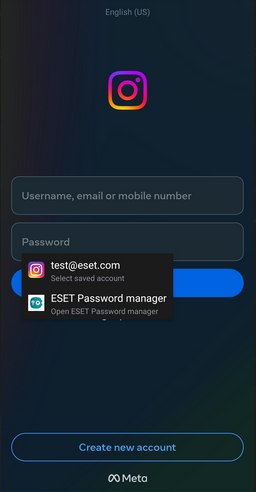
Εάν δεν βλέπετε ένα όνομα χρήστη, πατήστε το εικονίδιο Κωδικοί πρόσβασης στο πληκτρολόγιο οθόνης για περισσότερες επιλογές. Αυτό μπορεί να συμβεί όταν υπάρχουν περισσότερα ονόματα χρήστη για τον ίδιο ιστότοπο ή την εφαρμογή. Επιλέξτε τα διαπιστευτήρια που θέλετε ή ανοίξτε το ESET Password Manager και ακολουθήστε τις οδηγίες στην οθόνη.